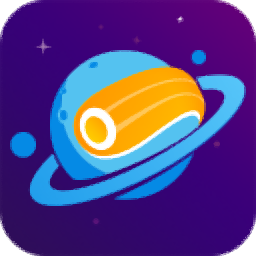
101创想世界
v1.2.9 官方版- 软件大小:644 MB
- 更新日期:2020-09-14 18:08
- 软件语言:简体中文
- 软件类别:3D/CAD软件
- 软件授权:免费版
- 软件官网:待审核
- 适用平台:WinXP, Win7, Win8, Win10, WinAll
- 软件厂商:

软件介绍 人气软件 下载地址
101创想世界可以帮助用户设计3D场景,可以在软件设计游戏,可以在软件设计动画,使用软件提供的编辑器就可以设计任意作品,设计的作品可以转换为VR,对于需要设计虚拟场景的朋友很适合,软件提供多种场景建立,可以在软件建立山地、建立湖泊、建立草地、建立深林,场景直接从软件加载,随后在对应的场景添加你需要部署的角色,支持人物、建筑、交通、物品、植物、动物、微生物等内容,添加,帮助用户构建任意类型的VR作品;101创想世界提供菜单栏、功能按钮、小地图面板、对象列表面板、触发条件面板、行为面板、资源库面板、事件编辑面板,如果你需要这款软件就下载吧!
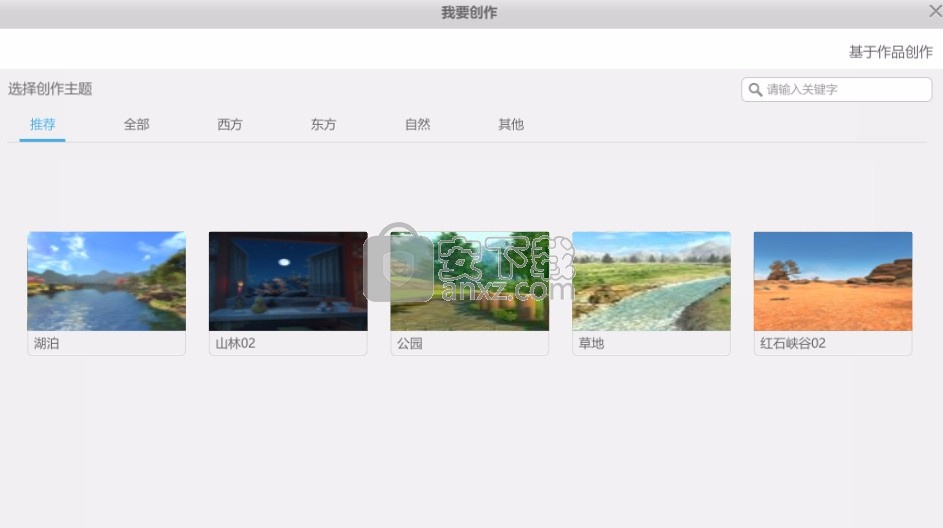
软件功能
1.强大的编辑能力
大量的编辑功能
支持调用3D模型、动作、声音、图片、视频、光效、PPT、BIM、CAD、脚本语言等资源,能深入全面的编辑场景地形、角色、天空、UI、事件,打造高品质VR、3D、2D内容。
丰富的世界规则
系统自动含有丰富的世界规则,并支持触发各种事件,可自定义对象的重量、体积、AI等属性。有可拓展的动态引擎规则库,支持电学引擎、物理引擎、化学引擎、天气系统、驰声引擎等。
多种的作品模式
可简单快速的实现多种模式的VR、3D、2D作品编辑,例如:剧情观看模式、剧情互动模式、自由探索模式、沙盘拼摆模式等。
2.简单的编辑过程
无需专业知识,理解简单
可视化的编辑操作,图形化的界面,丰富的编辑模板,大量的在线作品参考。用户通过简单的拖拽和设定,即可完成创作,无需专业背景知识也可制作出高质量的各种VR、3D、2D内容。
所见即所得、快速上手
提供有趣的新手任务和便捷的提供帮助提示,能够智能匹配资源、调用编辑模板,设置丰富的AI属性、编辑规则,让用户无需复杂的编辑就能构建出生动的世界。
轻松使用资源、自由创作
提供多种线上作品、资源库成品的选择,能够智能搜索、快速加载和批量调用资源,无需等待即可获得自己想要的资源,让用户随身携带庞大的云端资源库自由创作。
3.丰富、优质的资源类型
庞大的云资源库
庞大的云端资源库,包含多种美术风格、大量3D、VR场景、3D模型、音频、视频、图片、PPT、网页等素材资源。 其中天空、场景、角色、动物、建筑、物品、植物、微生物、多媒体、音频、视频、界面、特效等共计40余类,约3万个,并持续不断地新增。 更有热门IP资源,让用户使用当下时尚的学习素材。
大量优质的资源
拥有大量次时代美术资源,支持自适应各种不同 性能的电脑硬件。通过严格的资源审核入库,保证美术资源的最终展现,适应多种平台方案。让用户能够自由调用,并编出优质的资源内容。
4.建构式学习模式
多种建构式学习模式
拥有多种模式的课程包,如物件拼装、问答引导、场景还原、剧情补全、乱序重排、虚拟实验等。培养学生的团队协作能力、逻辑思维、创造力、动手能力。
有趣的学习过程
将各学科知识设置为游戏化的VR课程包形式,帮助学生明确学习目标,体验有趣的学习进程,从而掌握知识。并可将学习成果与家人好友分享,让学生获得成就感。
轻松编辑课程包
老师通过课程包编辑模板,快速利用现有资源,创作出VR教学内容,由此提升学生课堂学习气氛及学生的学习效率。让学生更喜欢老师,更主动的学习,收获更好的教学效果。
5.多语言国际化
支持语言:中文简体、中文繁体、英文、日文。产品正在迈向国际化教育市场,未来更有泰语、马来西亚语,等版本。让全球用户可方便地切换语言,让不同母语的用户都可以享受到VR教育的新奇体验。
软件特色
在虚拟大世界中,学生自由地进入不同的学习情境,进行探索式学习。通过动手创造完成不同学习任务。更好地帮助学生学习和掌握知识,培养综合素质。也可帮助老师创作产出高大上的VR教学内容,活跃课堂教学气氛,提高课堂的教学效率。
101创想世界依托云端海量VR、2D、3D素材库
以所见即所得的编辑方式打造简单实用的VR内容,它能激发用户的学习兴趣和想象力,将资源库中丰富生动的资源构建场景
通过编辑剧情、任务事件、智能NPC,设定游戏规则最终创设出属于自己的情境作品,掌握有用的知识。
安装方法
1、打开1103CPGW_v1.2.9.exe软件直接启动,点击安装
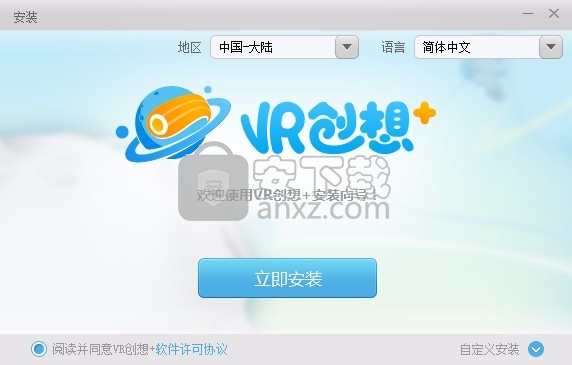
2、提示安装结束,可以立即启动软件
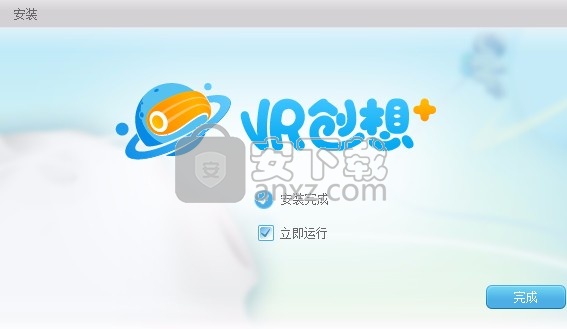
官方教程
新建作品如果需要创建一个属于自己的作品,可以点击界面左上方“我要创作”按钮,如图所示:
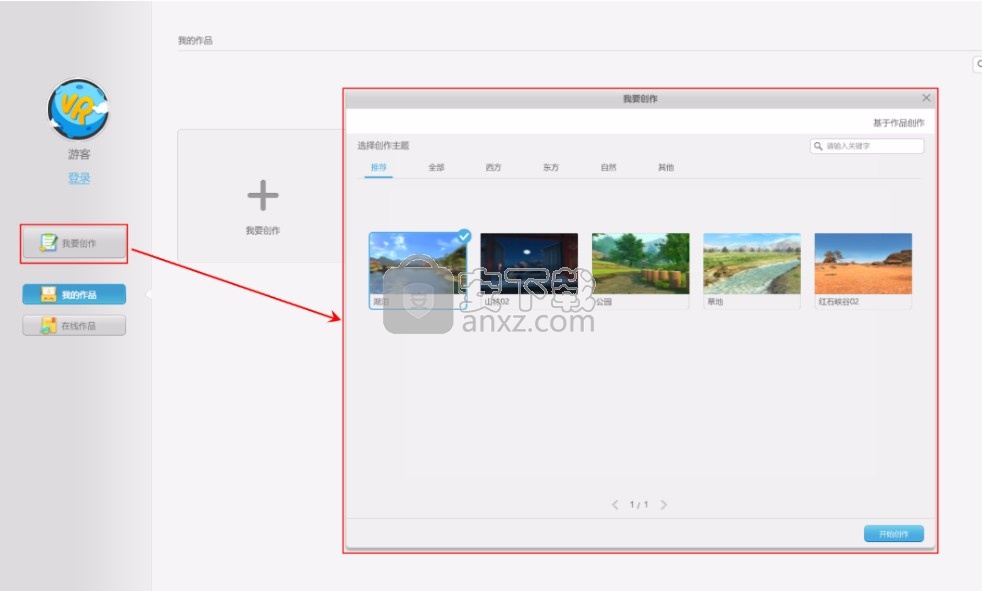
或者点击页面左上方“我的作品”按钮,进入后点击页面中“我要创作”按钮;如图所示:
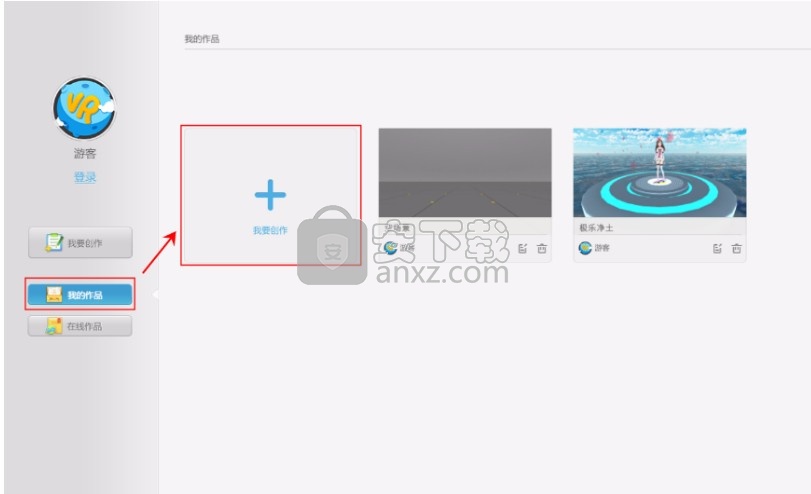
点击后出现“我要创作”界面:
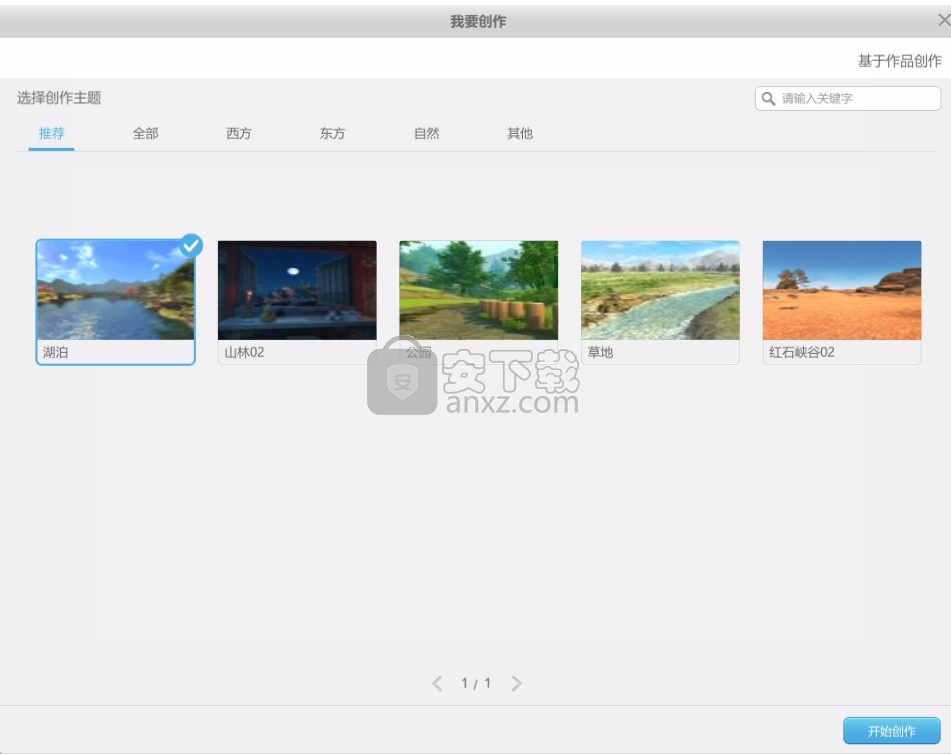
1) 选择创作主题:
选择创作主题接的是资源库资源,需要相关人员上传场景资源到资源库才可以看到。
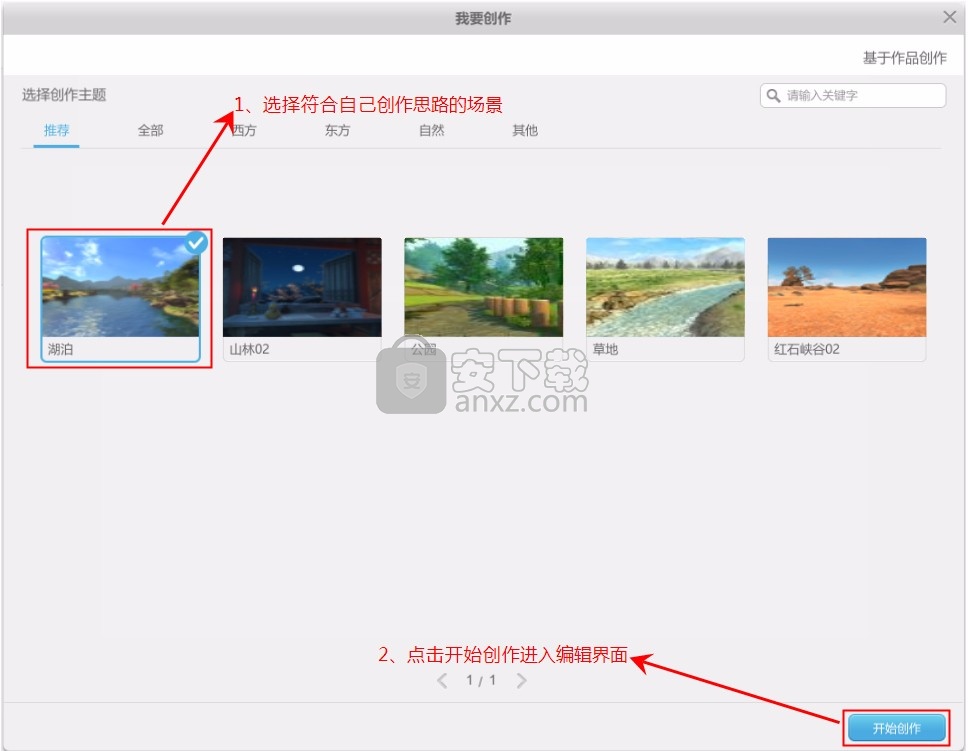
选择符合自己创造思路的场景(如
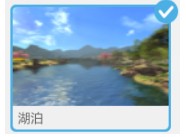
),或者在搜索栏输入想要查找的场景(如
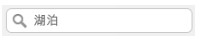
),最后点击开始创作,即可成功新建作品。
注意:选择完场景,第一次编辑时,需要下载场景资源,如下图:(部分场景资源较大,下载时间较久,请耐心等候)
每一个课件都必须要有场景,没有场景是无法开始编辑的。
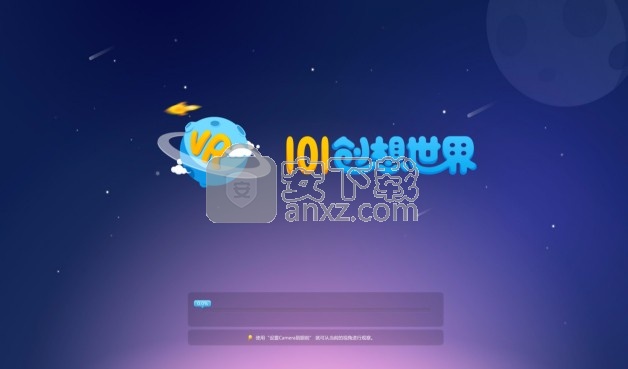
2) 模板分类:
可以根据“个人喜好”选择符合自己创作的分类找到相对应的模板!

3) 基于主题创作
基于主题的创作,在原有场景的基础下进行创作。
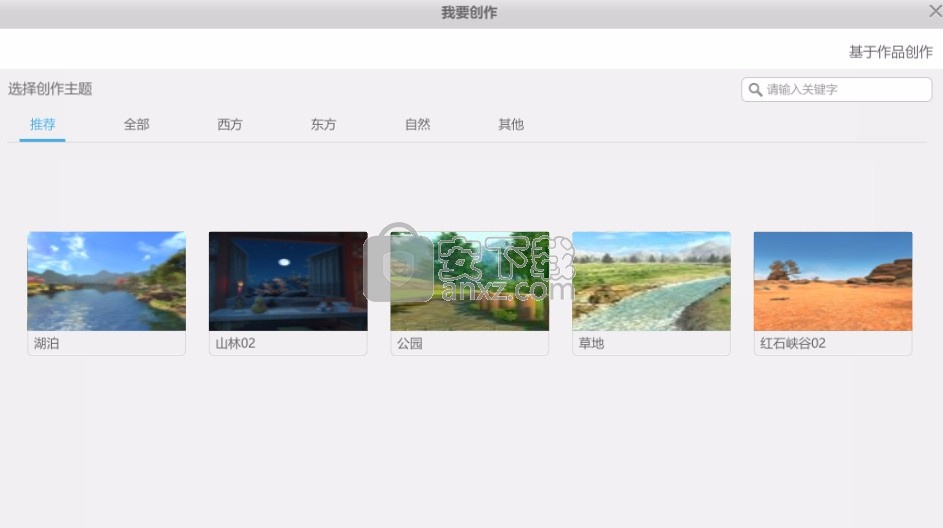
4) 基于作品创作
可以理解为本地场景,目前本地场景尚未有场景提供使用者使用。
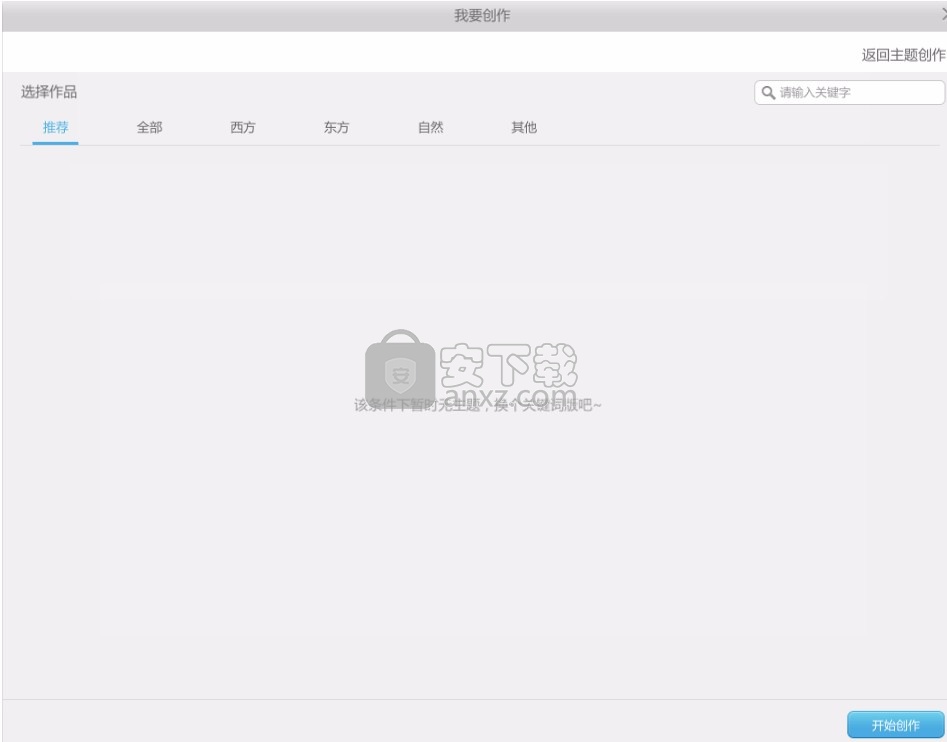
选择返回主题创作按钮,返回主题创作界面进行选择!
播放列表
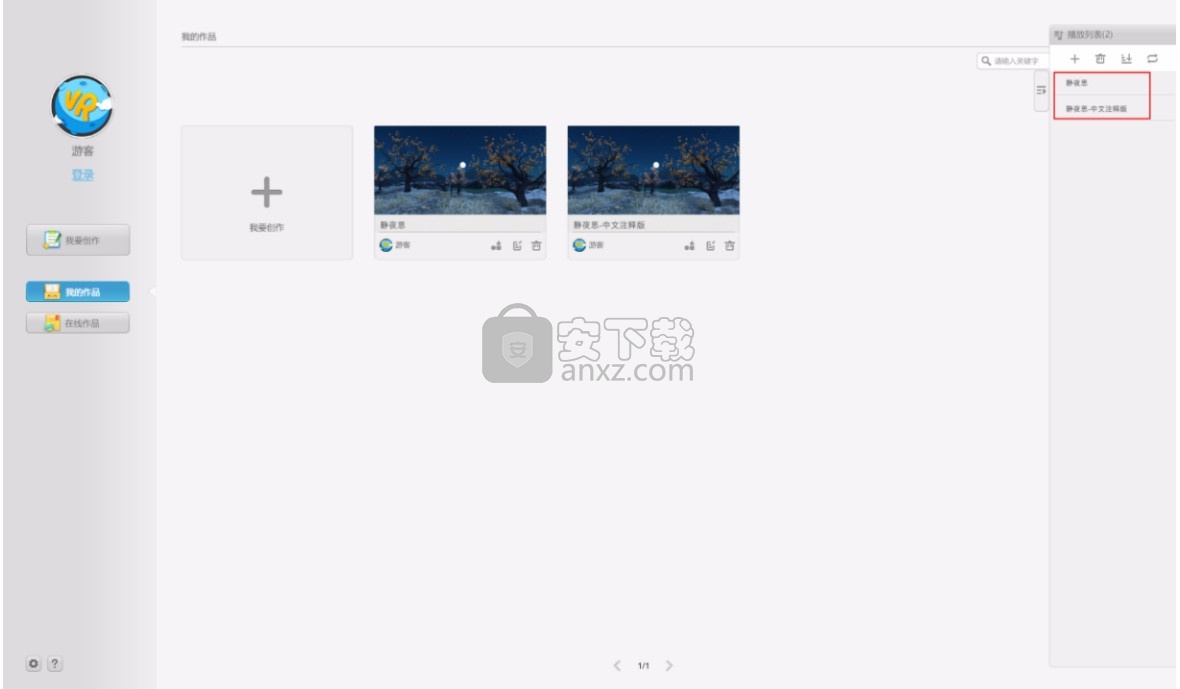
播放列表是针对不同作品进行关联的一个列表,若如上图中则表明“静夜思”作品和“静夜思-中文注释版”作品这两个作品是有所关联的(具体关联方法见“关闭作品”行为说明)
(1)+添加作品至播放列表按钮:如果要添加新的作品在播放列表中则点击这个按钮,界面就会变化如图:
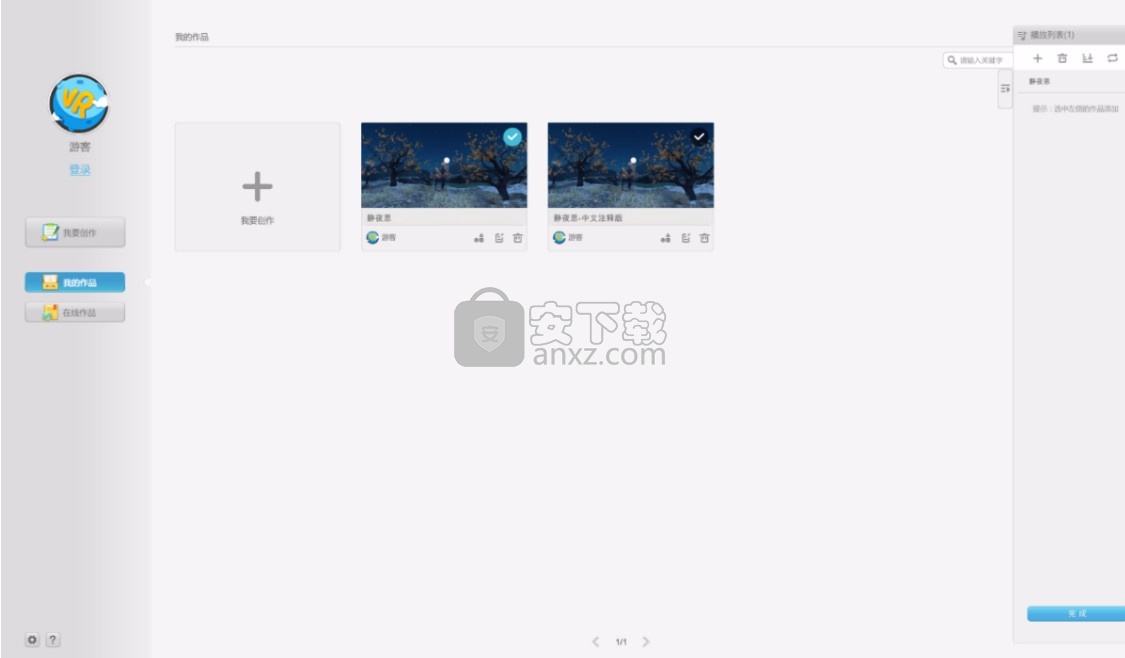
再点击要添加的对应作品右上方√,待显示则对应的作品已添加至播放列表中。
PS:若要退出列表编辑状态需点击下方的完成按钮即可。
(2)
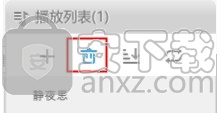
清空播放列表:若想要清空播放列表中的作品则点击
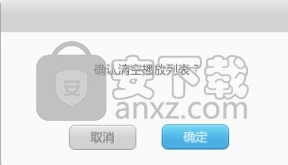
按钮,在跳出的对话窗口中选择确定,则可以清空播放列表中的作品,如图所示:
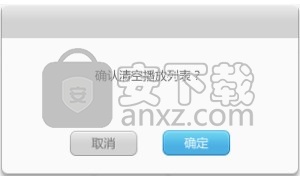
(3)
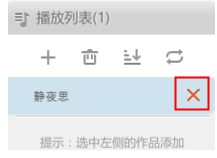
删除列表中的某一作品:若想要删除播放列表中的某一作品时则将鼠标移动到对应的作品列中,点击×进行相关的删除;
(4)
排序按钮:针对播放列表中的作品进行排序,
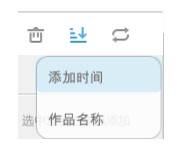
分为两种:
(a) 添加时间:根据添加到播放列表中的作品文件时间先后顺序进行排序;
(b) 作品名称:根据添加到播放列表中的作品文件名字按照字母的顺序进行排序;
当然,我们也可以对列表里面的作品进行手动排序,只要将需要调整播放顺序的课件进行拖动操作,将其拖动到想要的位置,这样播放列表上的视频顺序就会更新。
(5) 循环按钮:循环按钮是针对列表中的作品文件按照所选择的循环方式来进行播放的,大致分为4种,如图:
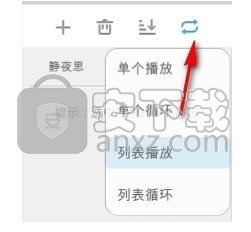
;
(a) 单个播放:针对作品文件进行单个播放;
(b) 单个循环:针对作品文件进行单个的重复播放;
(c) 列表播放:根据添加在播放列表中的作品,按从上到下的顺序逐个播放;
(d)列表循环:根据添加在播放列表中的作品,按从上到下的顺序播放,并且按之前顺序重复播放列表内的作品。
(6) 隐藏播放列表按钮:顾名思义点击此按钮后隐藏播放列表,再次点后打开。
菜单栏说明
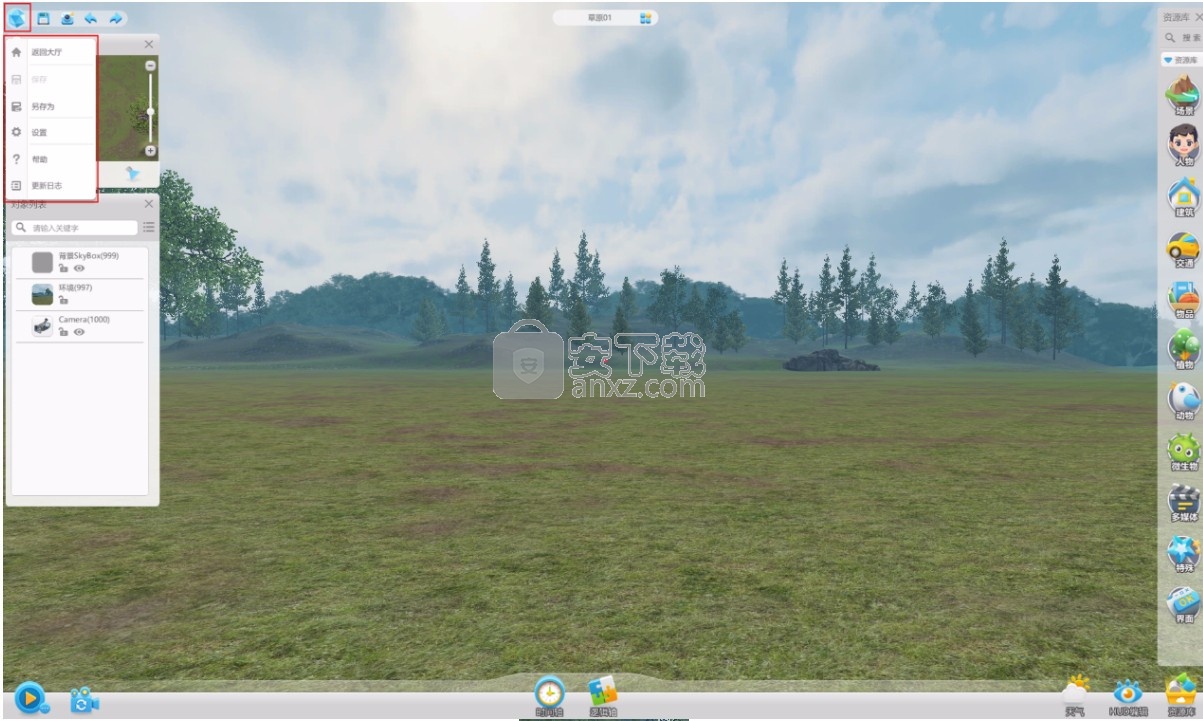
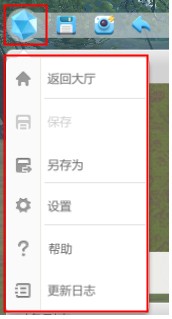
(1)返回大厅:点击后返回到作品列表界面;
PS:在当前101创想世界版本中若在当前打开的作品中有新的操作但未做保存直接点击 “返回大厅”会出现提示,提示信息如图所示:
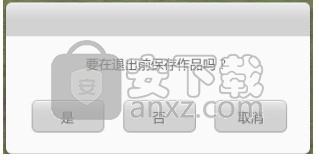
(2)保存:保存当前作品的事件配置,默认保存按钮是灰色不可点击,如图所示:
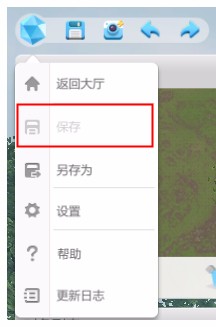
若对当前作品有存在新的操作的时候才会变成黑色可点击的状态,如图所示:
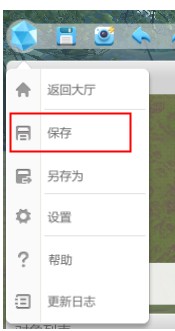
在游客登录模式下,点击保存会出现保存提示,如图所示:
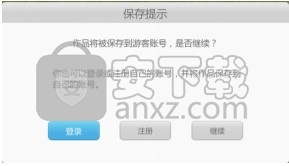
a) 登录:点击后出现登录界面如图所示:
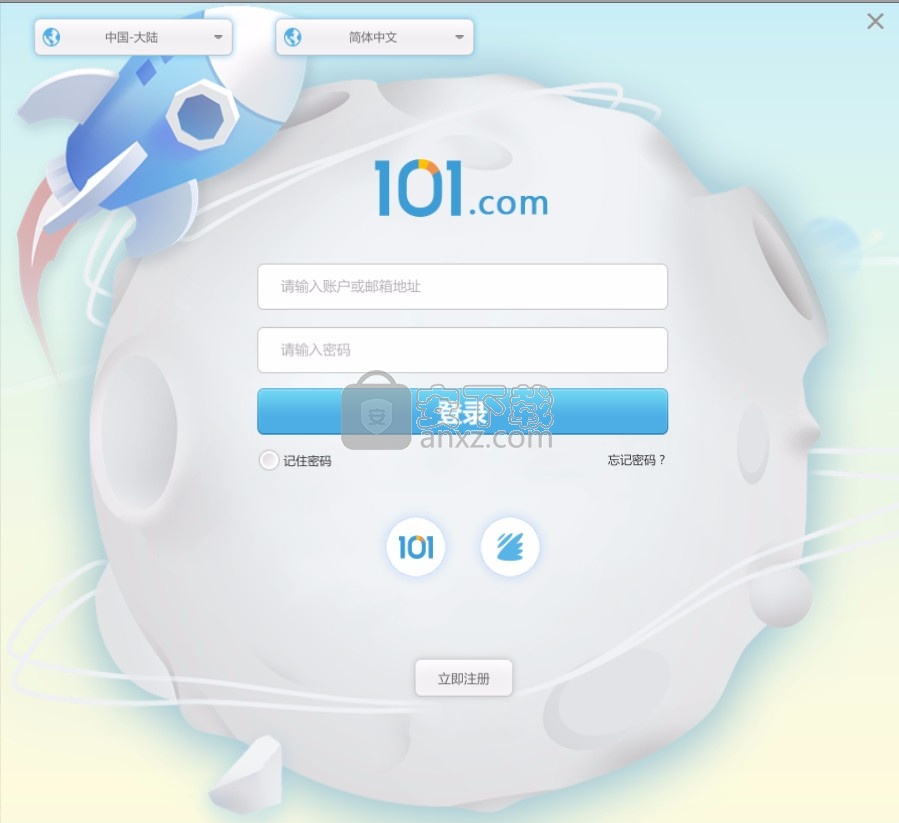
b) 注册:点击注册进入用户注册界面,如图所示:
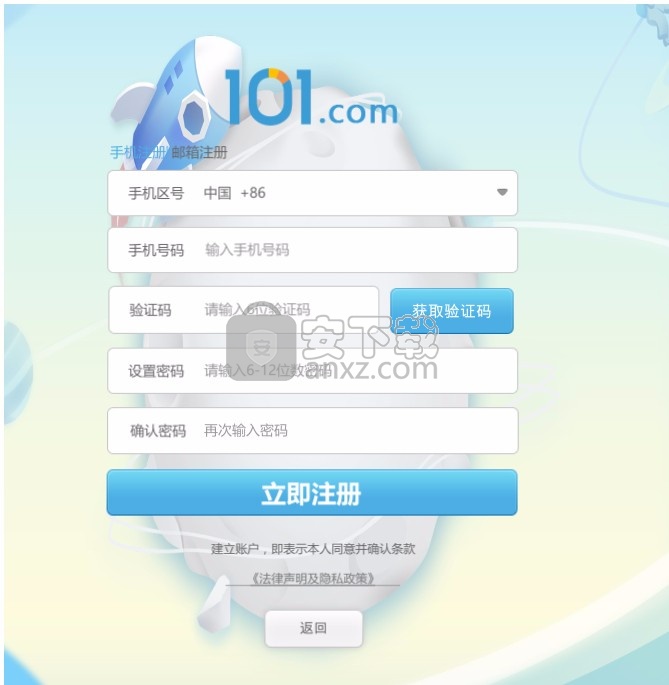
(PS:具体登录及注册的操作,可以参见2.1.登录界面。)
c) 继续:点击继续,作品将保存在游客账号中。
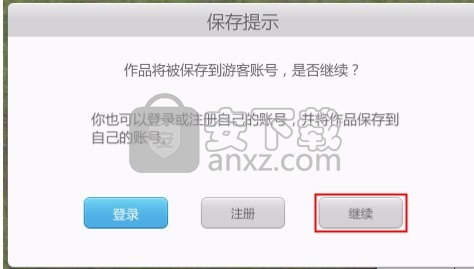
PS:当前版本支持保持Camera视角进入编辑界面,操作如下:在保存前点击“设置Camera到眼前”的按钮(如图
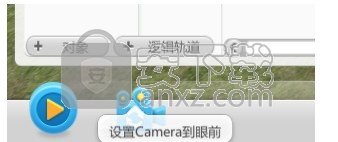
),然后再点击保存按钮,之后再次进入该作品编辑都会以设置的Camera视角进入编辑状态。 (3) 另存为:出现一个另存为确认框,可以为作品重新命名并且另外储存,可以起到备份的作用,另存为确认框如图所示:
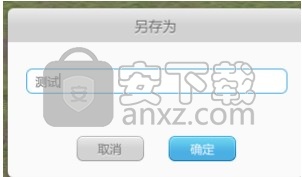
确认之后会载入另存的作品。
(4) 设置:对于编辑器内的相关功能进行的设置;
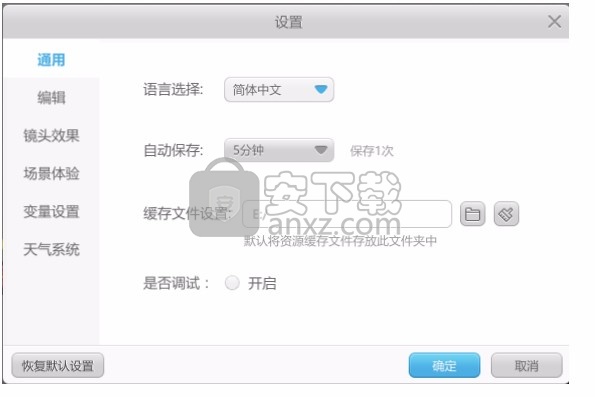
1) 通用:
a. 语言选择:可以选择当前编辑器支持语种;
当前分为四种:简体中文、English(英语)、繁体中文、日本语,如图所示:
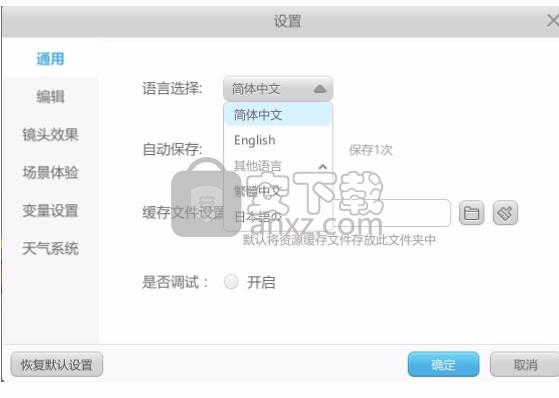
b. 自动保存:设置自动保存作品的间隔时间,当前支持5,10,15,20分钟的选项,如图:

c. 缓存文件设置:默认将资源缓存文件存放此文件夹中。

d.调试:在作品列表演示过程中,当勾选之后,在行为冲突时将会有相应的提示信息,如图所示:

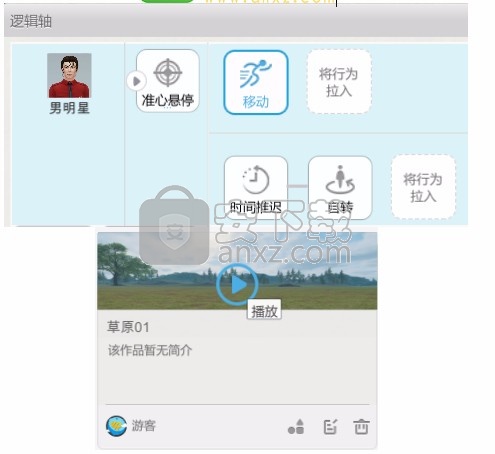
(PS:预览模式不显示提示信息)
2) 编辑
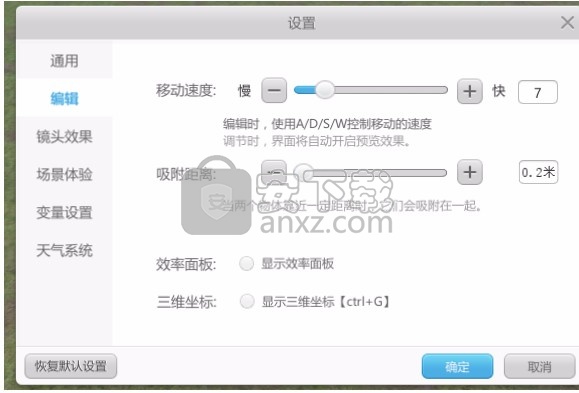
a. 移动速度:设置速度的快慢,影响的是使用A\D\S\W控制移动的窗口显示界面的移动速度,可以通-按钮降低速度,也可以通过+按钮增加速度,方框中7则显示当前的移动速度参数值;还可以直接通过:拖拽白色滚动条进行速度设置;

b. 吸附距离:设置当两个物体靠近到设定的距离值会吸附在一起,可以通过-按钮进行减少距离,也可以通过+按钮来增加距离,方框中“0.2米”显示当前设定的距离参数值;还可以直接通过:拖拽白色滚动条进行吸附距离修改;
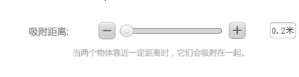
c. 效率面板:勾选则表示显示效率面板,效果见下图,面板中包含当前作品的物件的面数、顶点数以及当前的帧数;
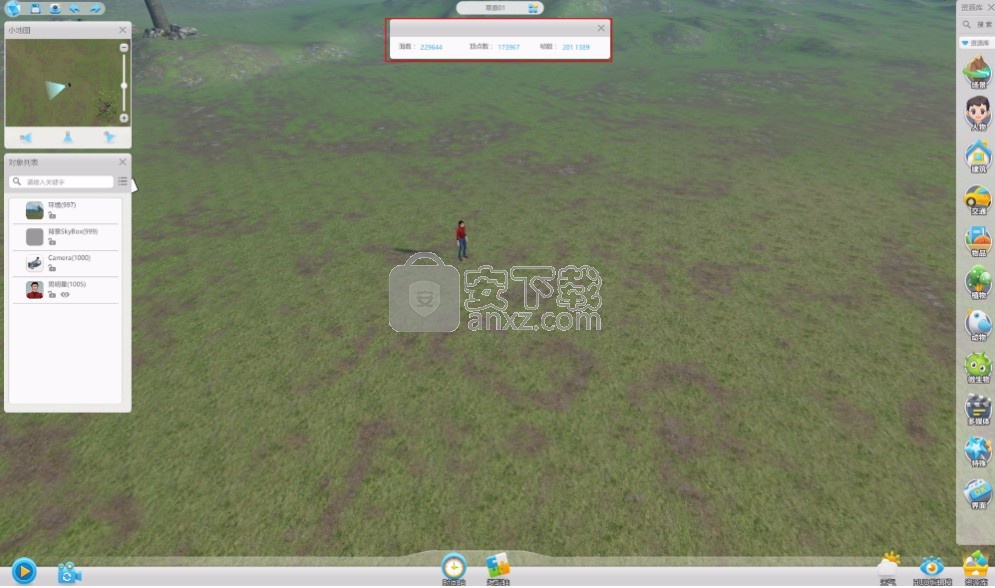
d. 三维坐标:勾选则表示显示三维坐标,效果见下图,面板中包含鼠标位置、位置、方向、大小。
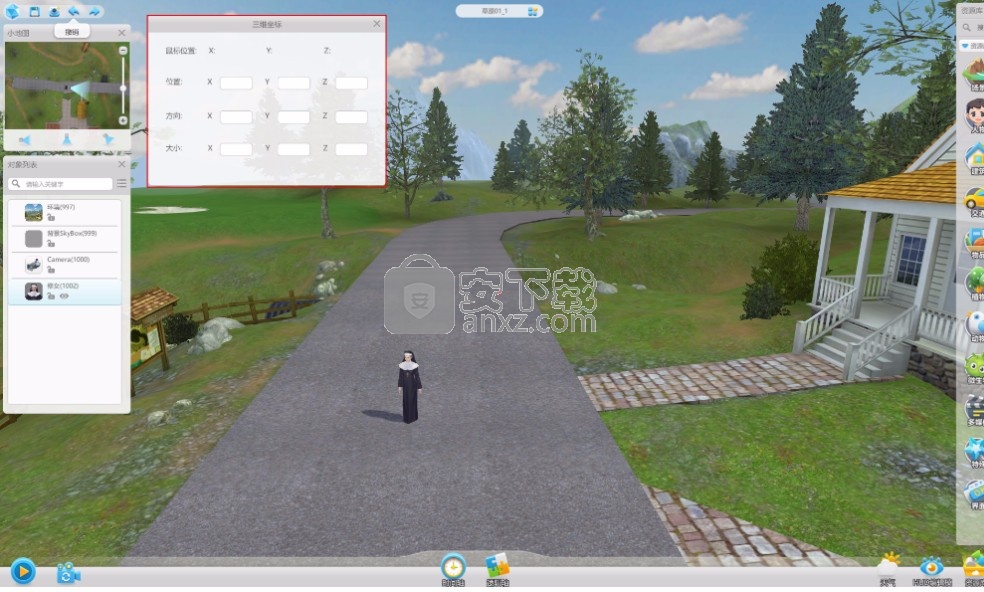
① 鼠标位置:代表着鼠标点击位置的坐标。
② 位置:代表着对象在当前场景所在的坐标。如图所示:
此位置坐标就是修女在场景内的位置坐标
举举个例子:此时修女位置坐标为(X198.70、Y56.99、Z180.46),将修女位置坐标改为(X220.00、Y56.99、Z177.00)。此时修女位置的变化如图所示:
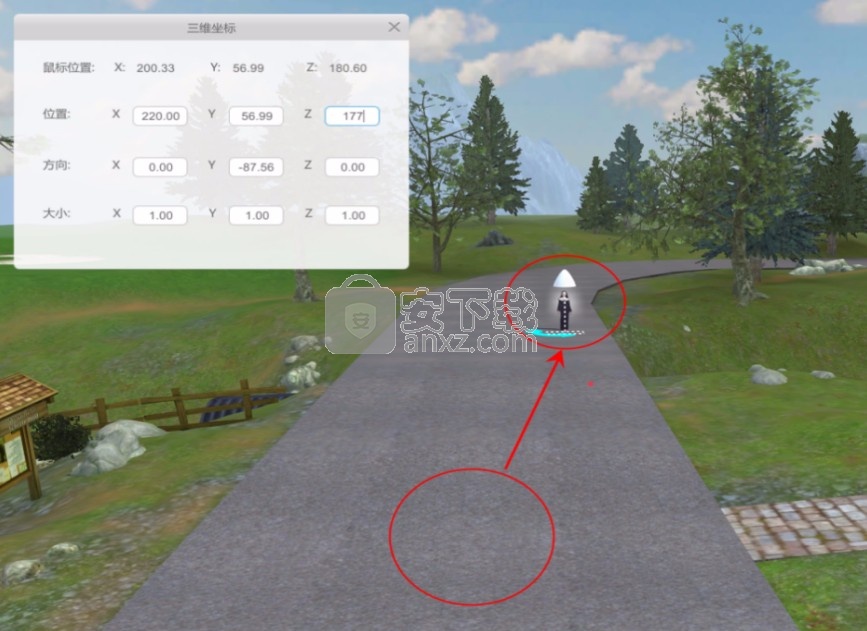
顾名思义改变Y轴坐标就是改变了高度,根据场景再对X轴Z轴进行调试。
③ 方向:代表着对象在当前场景所在的方向,如图所示:
此位置坐标就是修女在场景内的方向坐标
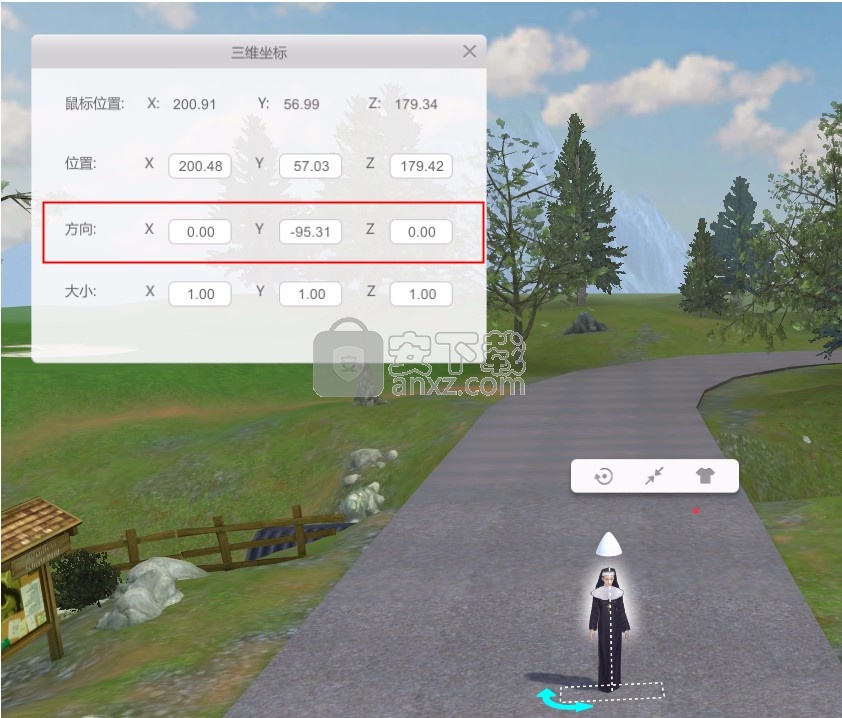
举个例子:此时修女方向坐标为(X0.00、Y-95.31、Z0.00)。
1) 将修女方向坐标改为(X90.00、Y-95.31、Z0.00)。只改变X轴时修女方向位置的变化如图所示:

2) 将修女方向坐标改为(X0.00、Y0.00、Z0.00)。只改变Y轴时修女方向位置的变化如图所示:
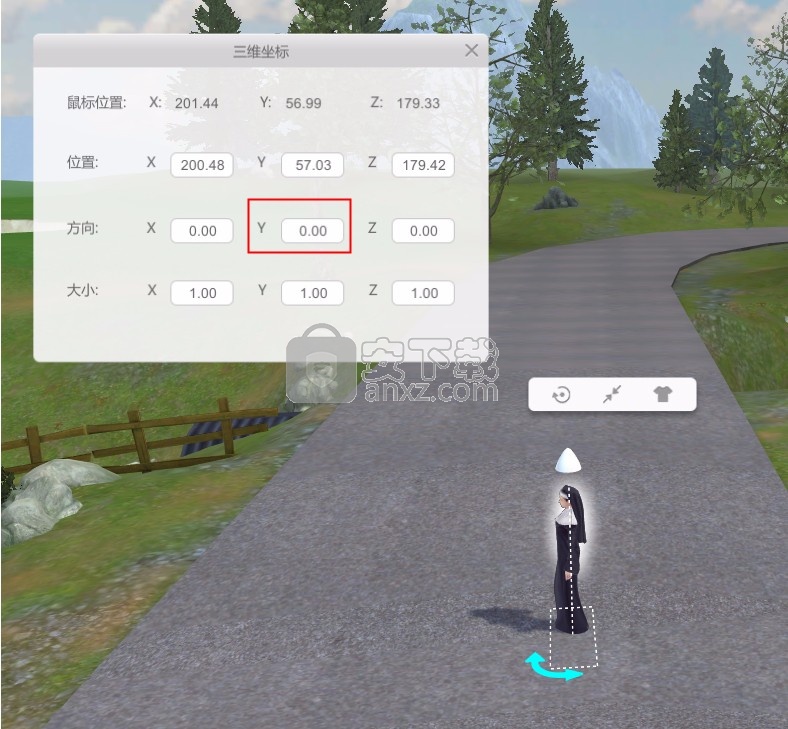
3) 将修女方向坐标改为(X0.00、Y-95.31、Z90.00)。只改变Z轴时修女方向位置的变化如图所示:
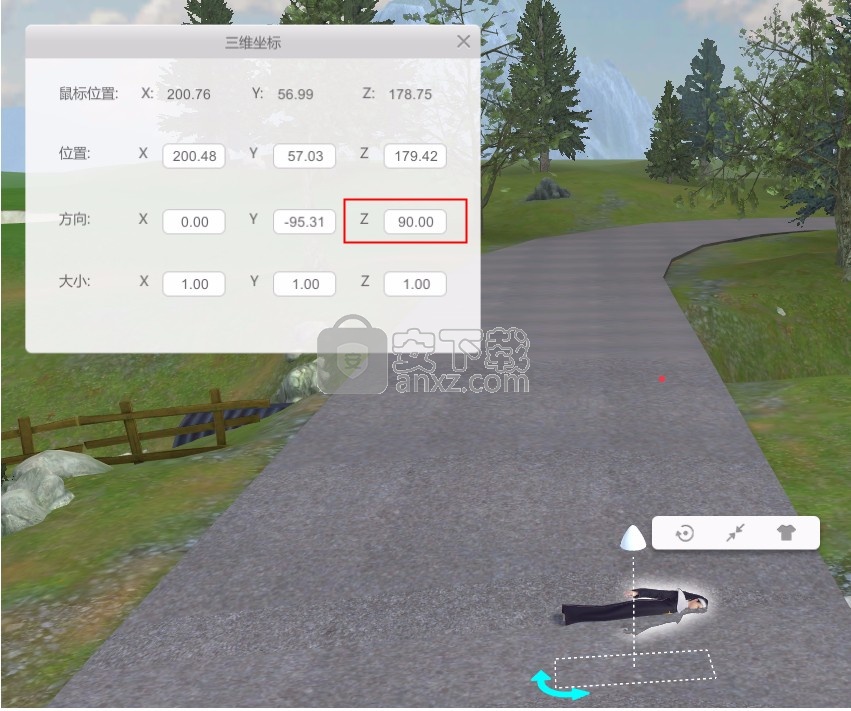
④ 大小:顾名思义就是物体的大小。此时的修女大小为初始大小,如图所示:
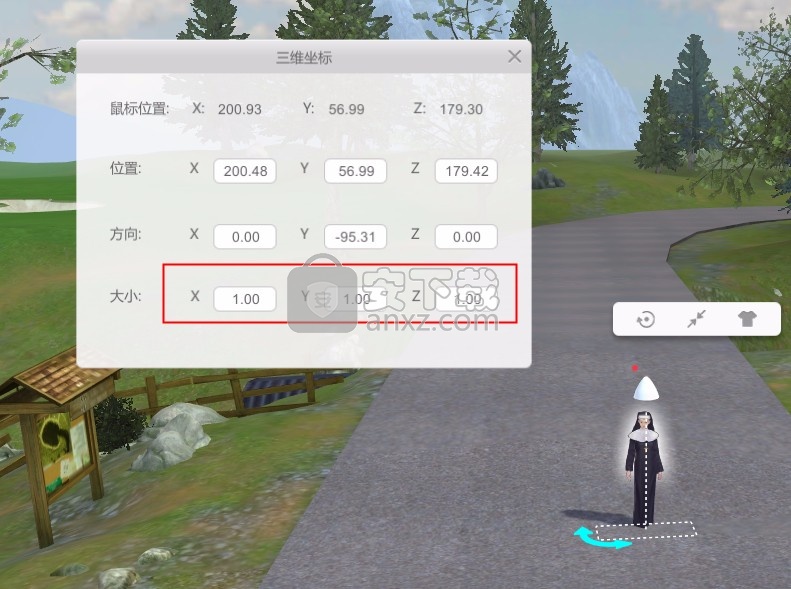
将修女大小坐标改为(X2.00、Y2.00、Z2.00),如图所示:
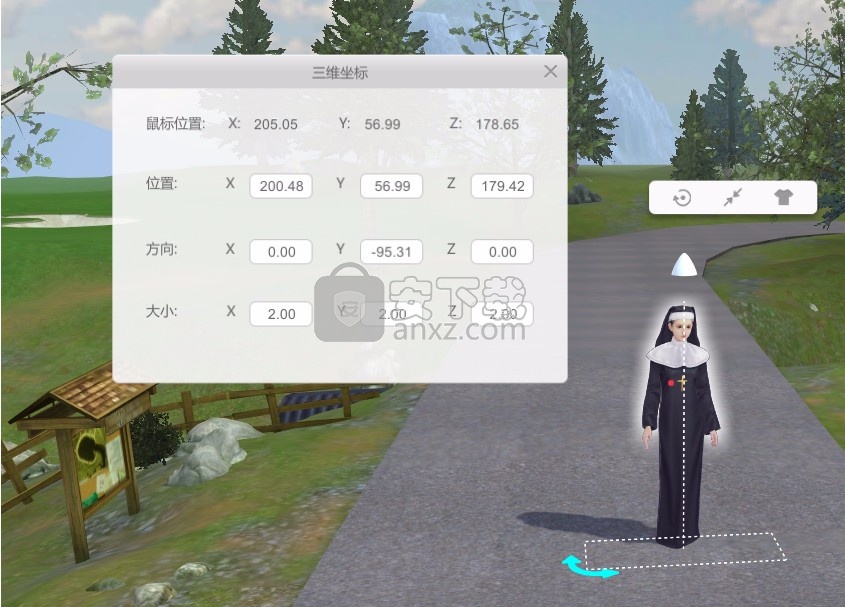
此时,修女整体放大。
将修女大小坐标改为(X2.00、Y1.00、Z1.00)。
只改变X轴时修女大小的变化如图所示:
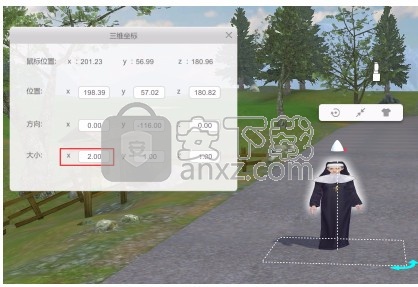
将修女大小坐标改为(X1.00、Y2.00、Z1.00)。
只改变Y轴时修女大小的变化如图所示:
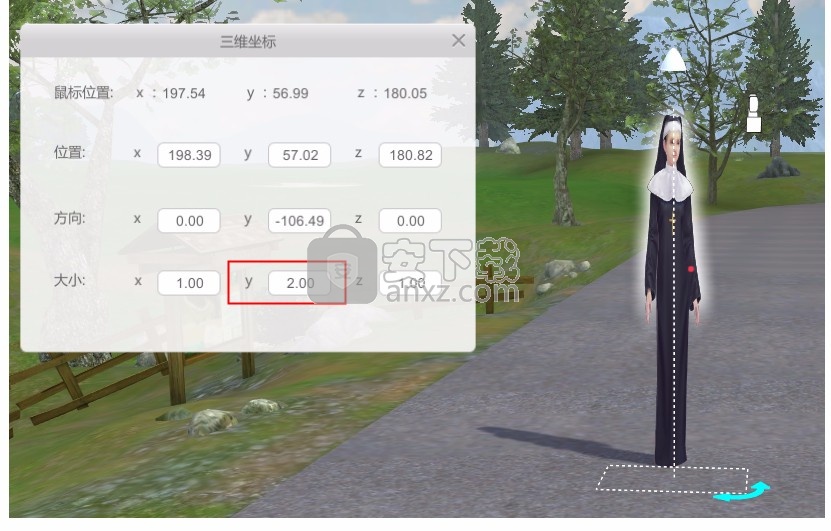
将修女大小坐标改为(X1.00、Y1.00、Z2.00)。
只改变Z轴时修女大小的变化如图所示:
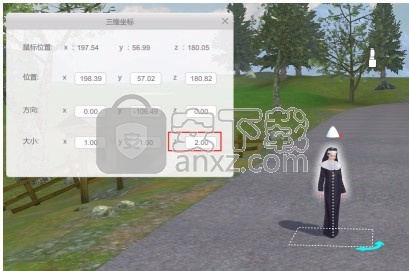
3) 镜头效果:
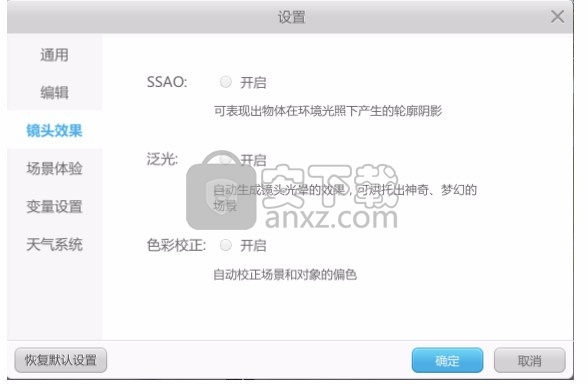
目前镜头效果有三个可以选择:
1. SSAO:可表现出物品在环境光照下产生的轮廓阴影;
2. 泛光:指的是生成镜头光晕的效果,可烘托出神奇、梦幻的场景;
3. 色彩校正:自动校正场景和对象的偏色。
4) 场景体验:
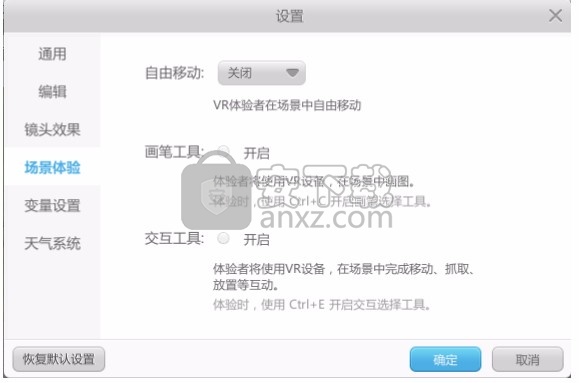
场景体验分为三个设置项:
a) 自由移动:该项是设置VR体验者在穿戴VR眼镜设备后能否自由的通过头部转动来移动视角,默认是关闭的;(目前该功能暂未开放)
b) 画笔工具:若勾选此项则表示体验者可以使用VR设备在场景中画图,默认是不勾选的;
(体验时,使用Ctrl+C 开启画笔选择工具)
c) 交互工具:若勾选此项则表示体验者可以使用VR设备在场景中完成移动、抓取、放置等互动,默认也是不勾选的;(体验时,使用Ctrl+E 开启交互选择工具,目前该功能暂未开放)
5) 变量设置:
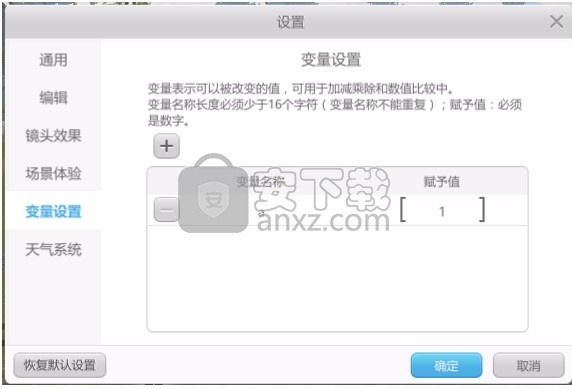
变量表示可以被改变的值,可用于计算和数值比较中。变量名称长度须少于16个字符(变量名称不能重复);赋予值:必须是数字。
PS:设置好后一定要记得点击“确定”,不然是不会保存更改过的设置项,若要恢复默认设置值可以点击“恢复默认设置”。
6) 天气系统:
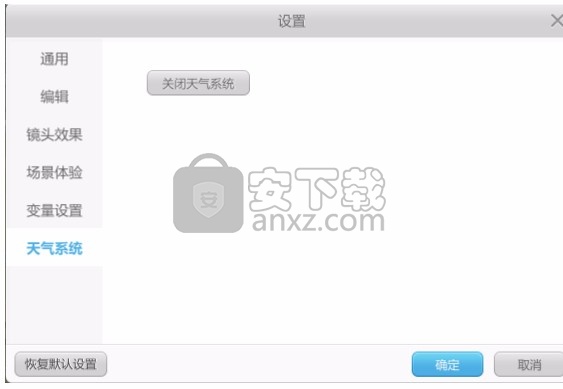
点击上图中
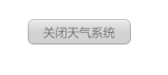
按钮,会出现下图提示:
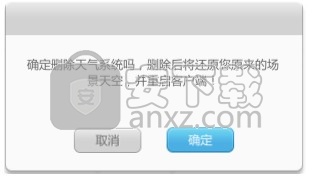
确定后将重启客户端,并重置之前天气。
需要打开天气系统请点击:
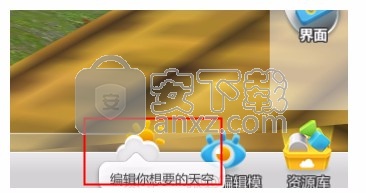
(PS:请查看“编辑你想要的天空”按钮操作说明。)
(5) 帮助:点击帮助,进入101创想世界官方网站查看操作教程:
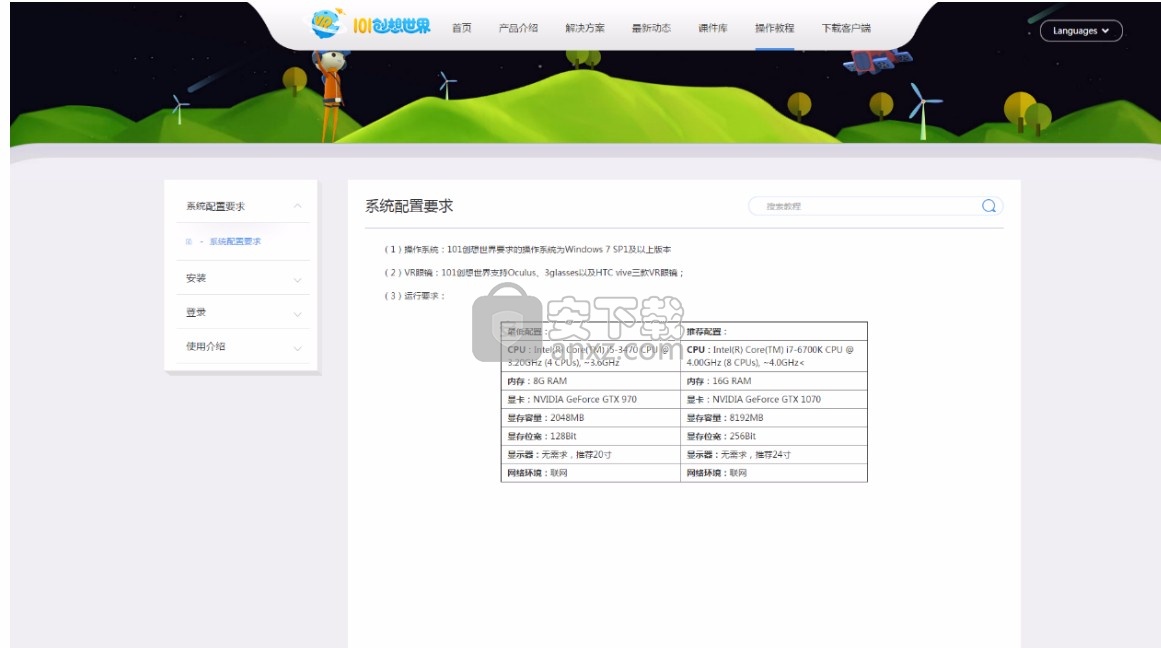
更新日志
2020.09.03 更新说明
一、部分功能加入敏感词过滤
二、完善License和公告界面翻译
三、替换正式产品名称、logo,完成相关产品材料的修改
更新日志
1.优化“做动作”行为,支持设置动作的起止帧
2.优化“改变天空天气”行为,支持在设定的时间内完成天气改变
3.优化预览模块,支持倍速预览
4.优化资源摆放交互,支持通过三向轴移动资源,并支持输入数值来调整资源方位
5.支持快捷键操作:Ctrl+C,Ctrl+V,Ctrl+Z,Ctrl+Y,Ctrl+X,Ctrl+S,Delete
6.加入高级模式,该模式下可穿透地形、空气墙
7.调整场景中摄像机的图标样式
8.调整作品分享入口
9.资源替换时,支持选择个人库中的资源
10.修复微信无法登录的BUG
人气软件
-

理正勘察CAD 8.5pb2 153.65 MB
/简体中文 -

浩辰CAD 2020(GstarCAD2020) 32/64位 227.88 MB
/简体中文 -

CAXA CAD 2020 885.0 MB
/简体中文 -

天正建筑完整图库 103 MB
/简体中文 -

Bentley Acute3D Viewer 32.0 MB
/英文 -

草图大师2020中文 215.88 MB
/简体中文 -

vray for 3dmax 2018(vray渲染器 3.6) 318.19 MB
/简体中文 -

cnckad 32位/64位 2181 MB
/简体中文 -

Mastercam X9中文 1485 MB
/简体中文 -

BodyPaint 3D R18中文 6861 MB
/简体中文


 lumion11.0中文(建筑渲染软件) 11.0
lumion11.0中文(建筑渲染软件) 11.0  广联达CAD快速看图 6.0.0.93
广联达CAD快速看图 6.0.0.93  Blockbench(3D模型设计) v4.7.4
Blockbench(3D模型设计) v4.7.4  DATAKIT crossmanager 2018.2中文 32位/64位 附破解教程
DATAKIT crossmanager 2018.2中文 32位/64位 附破解教程  DesignCAD 3D Max(3D建模和2D制图软件) v24.0 免费版
DesignCAD 3D Max(3D建模和2D制图软件) v24.0 免费版  simlab composer 7 v7.1.0 附安装程序
simlab composer 7 v7.1.0 附安装程序  houdini13 v13.0.198.21 64 位最新版
houdini13 v13.0.198.21 64 位最新版 















